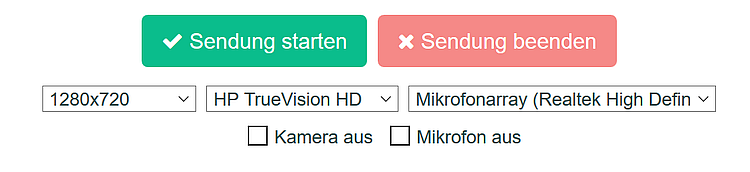Beim Senden direkt im Browser, ohne externe Software, steht jetzt die Funktion zum Senden des Bildschirms oder eines Fensters (in Google Chrome auch eines Chrome-Browser-Tabs) zur Verfügung.
Gehen Sie dafür im Account auf Punkt 1) Livesendung im Browser, bestätigen Sie den Zugriff auf Kamera und Mikrofon und wählen dann in der Kamera-Drop-Down-Auswahl "Bildschirm/Fenster" aus. Es erscheint eine Abfrage vom Browser, wo der Zugriff auf den Bildschirm von Ihnen erlaubt und das gewünschte Fenster aus einer Liste ausgewählt werden muss.
Mauszeiger und Ton werden ebenfalls übertragen.
Bitte beachten Sie:
Wird ein Fenster minimiert, ist es in der Vorschau nicht mehr sichtbar (schwarzes Bild), für den Zuschauer aber schon. Beim Wechsel zu "Bildschirm/Fenster" unter Google Chrome werden nur Fenster zur Auswahl angeboten, die nicht minimiert sind. Öffnen Sie das gewünschte Fenster vor dem Wechsel, damit es in der Liste angezeigt wird.
Fenstergröße: Sie können ein Fenster während der Aufnahme verkleinern/vergrößern,
ein kleineres Fenster wird schärfer dargestellt, als ein z.B. auf
Vollbild angezeigtes.
Machen Sie das aufzunehmende Fenster nur so groß wie nötig, also möglichst nicht maximieren, damit es für den Zuschauer schärfer und besser lesbar ist. Bei der Aufzeichnung des kompletten Bildschirms gilt das gleiche: Probieren Sie die Auflösung des Monitors für die Aufzeichnung zu reduzieren, z.B. auf 1280x720 statt Full-HD oder 4K.
Montag, 28. Oktober 2019
Verzögerungsfreie Aufnahmen direkt im Browser
Ab sofort ist das Senden im Browser ohne Verzögerung möglich.
Die Option findet sich im Account unter Punkt 1) Livesendung im Browser
Kamera und Mikrofon können jetzt direkt auf der Seite ausgewählt und bei Bedarf auch während einer Livesendung stummgeschaltet werden. Die Auswahl befindet sich unter den Sendung starten / Sendung beenden Schaltflächen.
Bisher war die Auswahl von Kamera und Mikrofon nur beim Laden der Seite bzw. etwas umständlich über die Kameraverwaltung des Browsers möglich.
Die Option findet sich im Account unter Punkt 1) Livesendung im Browser
Kamera und Mikrofon können jetzt direkt auf der Seite ausgewählt und bei Bedarf auch während einer Livesendung stummgeschaltet werden. Die Auswahl befindet sich unter den Sendung starten / Sendung beenden Schaltflächen.
Bisher war die Auswahl von Kamera und Mikrofon nur beim Laden der Seite bzw. etwas umständlich über die Kameraverwaltung des Browsers möglich.
Dienstag, 20. August 2019
Livestream mit geringer Verzögerung
Möchten Sie einen Livestream ohne oder mit geringer Verzögerung senden, ist dies mit Webstream nun über eine neue Option möglich. Die Einstellung finden Sie im Account unter Punkt 2 Livesendung mit externer Software. Dort zu Beginn der Seite die Checkbox "Geringe Verzögerung".
Aktivieren Sie die Checkbox Geringe Verzögerung. Sie erhalten dann einen Livestream mit 1 bis 2 Sekunden Verzögerung. Ist die Option nicht aktiviert ca. 30 Sekunden. Bitte beachten Sie, dass die Bild- und Tonqualität ggf. schlechter ist, wenn mit geringer Verzögerung gesendet wird. Die Option sollte daher nur verwendet werden, wenn benötigt (Zuschauerinteraktion, Webinare).
Die Option Geringe Verzögerung kann auch während einer laufenden Livesendung aktiviert oder deaktiviert werden. Der geänderte Videoplayer wird dann nach einem Neuladen der Seite eingebunden. Die Livesendung wird durch den Wechsel nicht unterbrochen, wer die Seite nicht neu läd, kann normal weiter schauen.
Unterstützte Browser
Google Chrome
Mozilla Firefox
Safari ab Version 12.1 (macOS Mojave)
Andere Browser (Internet Explorer) bekommen den Stream wie bisher, ohne die neue Option.
Für eine geringe Verzögerung stellen Sie im Flash Media Live Encoder die Einstellung Keyframe Frequency auf 2 Sekunden. Dafür auf das Einstellungsicon neben Format H264 klicken, siehe Bild.
Aktivieren Sie die Checkbox Geringe Verzögerung. Sie erhalten dann einen Livestream mit 1 bis 2 Sekunden Verzögerung. Ist die Option nicht aktiviert ca. 30 Sekunden. Bitte beachten Sie, dass die Bild- und Tonqualität ggf. schlechter ist, wenn mit geringer Verzögerung gesendet wird. Die Option sollte daher nur verwendet werden, wenn benötigt (Zuschauerinteraktion, Webinare).
Die Option Geringe Verzögerung kann auch während einer laufenden Livesendung aktiviert oder deaktiviert werden. Der geänderte Videoplayer wird dann nach einem Neuladen der Seite eingebunden. Die Livesendung wird durch den Wechsel nicht unterbrochen, wer die Seite nicht neu läd, kann normal weiter schauen.
Unterstützte Browser
Google Chrome
Mozilla Firefox
Safari ab Version 12.1 (macOS Mojave)
Für eine geringe Verzögerung stellen Sie im Flash Media Live Encoder die Einstellung Keyframe Frequency auf 2 Sekunden. Dafür auf das Einstellungsicon neben Format H264 klicken, siehe Bild.
Mittwoch, 31. Juli 2019
Parameter zur Aufnahmesteuerung
Zur Steuerung von Aufnahmen stehen ab sofort zwei neue Parameter zur Verfügung.
Man kann damit direkt in der Sendeadresse angegeben, ob aufgezeichnet werden soll oder nicht
und zusätzlich (optional), ob in einen anderen Kanal aufgezeichnet werden soll.
Ansonsten wird der recordTo-Parameter weggelassen.
Mögliche Parameter
Einsatzzweck für den &recordTo-Parameter ist z.B., wenn man einen eigenen Archivkanal hat, wo die Aufzeichnungen rein sollen und man die Aufnahmen nicht immer nach der Livesendung manuell in diesen verschieben möchte, oder wenn das eine kostenfrei ist, das andere aber nicht.
Man kann damit direkt in der Sendeadresse angegeben, ob aufgezeichnet werden soll oder nicht
und zusätzlich (optional), ob in einen anderen Kanal aufgezeichnet werden soll.
Ansonsten wird der recordTo-Parameter weggelassen.
Mögliche Parameter
&record=on/off Aufzeichnung An / Aus
&recordTo=kanalname Aufzeichnung in einen anderen Kanal
Die Groß-/Kleinschreibung muss wie oben angegeben verwendet werden, d.h. der Buchstabe "T" im Parameter &recordTo wird großgeschrieben, alles andere klein, auch die Kanalnamen. Die Angaben erfolgen zusammen mit dem Sendepasswort im Feld "Stream".
Bedeutung
&record=on schaltet die Aufzeichnung an,
&record=on schaltet die Aufzeichnung an,
&record=off schaltet die Aufzeichnung für diese eine Aufnahme aus.
&recordTo=kanal2 sorgt dafür, dass eine Aufzeichnung nicht in dem Kanal landet,
wo die Livesendung stattfindet, sondern in einem anderen, hier kanal2.
Einsatzzweck für den &recordTo-Parameter ist z.B., wenn man einen eigenen Archivkanal hat, wo die Aufzeichnungen rein sollen und man die Aufnahmen nicht immer nach der Livesendung manuell in diesen verschieben möchte, oder wenn das eine kostenfrei ist, das andere aber nicht.
Freitag, 19. Juli 2019
Einen Counter einblenden
Haben Sie ein Video oder Kanal von Webstream eingebettet, können Sie dort nun einen Counter anzeigen lassen. Der Counter zählt die Zeit bis zum Start des Livestreams herunter. Der Counter verdeckt solange den darunterliegenden Inhalt. Damit kann ein Counter auch verwendet werden, um bspw. ein Video erst zu einer vorgegebenen Zeit freizugeben.
Um einen Counter anzeigen zu lassen, ändern Sie den Einbettungscode dahingehend ab,
dass Sie die Option ?counter= gefolgt von dem gewünschten Datum mit Uhrzeit und Zeitzone zufügen. Ist bereist eine Option mit ?-Zeichen im Einbettungscode vorhanden, verwenden Sie für alle nachfolgenden Optionen das &-Zeichen.
Beispiel:
.../ihr-kanal/embed?counter=2020-07-18T10:30:00+02:00 - Zeitangabe im Format Jahr-Monat-TagTUhrzeit+Zeitzone (ISO-8601)
.../ihr-kanal/embed?counter=2020-07-18T10:30:00+02:00&autostart&noLabel - Beispiel mit mehreren Optionen
Die Angabe der Zeitzone ist wichtig, damit Besucher aus einer anderen Zeitzone den gleichen Counterstand sehen, auch wenn Sie eine andere Uhrzeit haben.
Der Counter verschwindet, wenn er abgelaufen ist oder sobald eine neue Livesendung gestartet wird. Wird die Livesendung z.B. etwas früher als geplant gestartet, verschwindet der Counter automatisch. Wird eine ungültige Zeit angegeben oder ist diese beim Laden bereits abgelaufen, wird kein Counter angezeigt.
Der Counter ist nur in Einbettungen vorhanden, nicht auf den 'normalen' Unterseiten.
Zum Testen im Browser ohne Einbettung hängen Sie daher wie oben gezeigt /embed an die Adresse Ihrer Unterseite an.
Um einen Counter anzeigen zu lassen, ändern Sie den Einbettungscode dahingehend ab,
dass Sie die Option ?counter= gefolgt von dem gewünschten Datum mit Uhrzeit und Zeitzone zufügen. Ist bereist eine Option mit ?-Zeichen im Einbettungscode vorhanden, verwenden Sie für alle nachfolgenden Optionen das &-Zeichen.
Beispiel:
.../ihr-kanal/embed?counter=2020-07-18T10:30:00+02:00 - Zeitangabe im Format Jahr-Monat-TagTUhrzeit+Zeitzone (ISO-8601)
.../ihr-kanal/embed?counter=2020-07-18T10:30:00+02:00&autostart&noLabel - Beispiel mit mehreren Optionen
Die Angabe der Zeitzone ist wichtig, damit Besucher aus einer anderen Zeitzone den gleichen Counterstand sehen, auch wenn Sie eine andere Uhrzeit haben.
Der Counter verschwindet, wenn er abgelaufen ist oder sobald eine neue Livesendung gestartet wird. Wird die Livesendung z.B. etwas früher als geplant gestartet, verschwindet der Counter automatisch. Wird eine ungültige Zeit angegeben oder ist diese beim Laden bereits abgelaufen, wird kein Counter angezeigt.
Der Counter ist nur in Einbettungen vorhanden, nicht auf den 'normalen' Unterseiten.
Zum Testen im Browser ohne Einbettung hängen Sie daher wie oben gezeigt /embed an die Adresse Ihrer Unterseite an.
Sonntag, 14. Juli 2019
Eine Aufzeichnung als Livevideo senden
Sie können mit Webstream jetzt ein bereits aufgezeichnetes oder auf Webstream hochgeladenes Video als Livevideo senden. Dafür gehen Sie auf Ihre Videoseite und dort auf Einstellungen zu dem Video. Über den Pfeil rechts unten kommen Sie zu den weiteren Einstellungen, wo sich die neue Funktion zum live Senden des Videos befindet. Klicken Sie dort auf Start um den Livestream zu starten. Möchten Sie die Livesendung vorzeitig beenden, kann dies mit dem Stop-Button erfolgen.
Optional können Sie beim Start eine Anfangspostion in Sekunden angeben, ab wo gestartet werden soll. Sie können z.B. 600 eingeben für 600 Sekunden, oder das Format mm:ss verwenden, 10:00, für 10 Minuten und 0 Sekunden.
Optional können Sie beim Start eine Anfangspostion in Sekunden angeben, ab wo gestartet werden soll. Sie können z.B. 600 eingeben für 600 Sekunden, oder das Format mm:ss verwenden, 10:00, für 10 Minuten und 0 Sekunden.
Donnerstag, 6. Juni 2019
Neues Layout für den Benutzeraccount
Wir freuen uns, endlich ein neues, schöneres Layout für den internen Benutzeraccount zu haben!
Wir hoffen, es gefällt. Ihre Login- und Sendedaten bleiben unverändert.
Neue Funktionen:
-> Neue Statistiken mit PDF-Export
-> 2-Faktor-Authentifizierung im Account unter Ihre Daten
-> Kanal-Alias, für einen alternativen Kanalnamen
-> Das Sendepasswort kann jetzt manuell gesetzt werden
Wir hoffen, es gefällt. Ihre Login- und Sendedaten bleiben unverändert.
Neue Funktionen:
-> Neue Statistiken mit PDF-Export
-> 2-Faktor-Authentifizierung im Account unter Ihre Daten
-> Kanal-Alias, für einen alternativen Kanalnamen
-> Das Sendepasswort kann jetzt manuell gesetzt werden
Dienstag, 2. April 2019
Dateiupload verbessert
Der Dateiupload, um fertige Videos auf Webstream einzustellen, hatte mit manchen Videos Probleme, der Upload hielt an und die Datei konnte dann nicht umgewandelt werden. Die Fehler wurden nun korrigiert, Uploads sollten jetzt fehlerfrei und ohne Unterbrechung möglich sein.
Freitag, 29. März 2019
Weiterleitung zu YouTube und Facebook
Ab sofort ist es möglich, einen Livestream gleichzeitig zu YouTube und Facebook weiter zu leiten.
Bisher war nur ein Entweder-oder möglich. Um einen Livestream an beide Anbieter weiter zu leiten, geben Sie die Daten kommagetrennt ohne Leerzeichen hintereinander ein.
Samstag, 23. März 2019
Tastenkürzel für die Aufnahmesteuerung
Auf der Seite Aufnahme mit externem Encoder starten können ab sofort Tastenkürzel für die wichtigsten Funktionen verwendet werden:
Im Firefox verwenden Sie [Alt] + [Shift] + Taste, auf dem Mac [Control] + [Alt] + Taste.
In allen anderen Browsern wie oben gezeigt nur [Alt] + Taste. Die jeweilige Taste ist in der Oberfläche auch unterstrichen dargestellt.
| Taste | Funktion |
| Alt + a | Automatische Aufzeichnung |
| Alt + m | Manuelle Aufzeichnung |
| Alt + s | Aufzeichnung starten |
| Alt + b | Aufzeichnung beenden |
Im Firefox verwenden Sie [Alt] + [Shift] + Taste, auf dem Mac [Control] + [Alt] + Taste.
In allen anderen Browsern wie oben gezeigt nur [Alt] + Taste. Die jeweilige Taste ist in der Oberfläche auch unterstrichen dargestellt.
Samstag, 5. Januar 2019
Picture-in-Picture Modus für Videos
Auf Webstream.eu können Sie ab sofort die Bild-in-Bild (Picture-in-Picture) Funktion für Videos nutzen. Voraussetzung dafür ist die Verwendung von Google Chrome als Browser. Starten Sie zuerst das gewünschte Video, klicken dann auf das P-Symbol und wählen Video ablösen aus.
Das Video wird danach "abgelöst" als Picture-in-Picture Video angezeigt. Das abgelöste Video kann mit der Maus verschoben und auch in der Größe verändert werden. Zum navigieren im Video verwendet man weiterhin die Zeitleiste im original Videofenster. Geschlossen wird das abgelöste Video über das Schließen-Kreuz oben rechts im abgelösten Video. Die Funktion funktioniert auch bei auf Ihrer Webseite eingebetteten Webstream-Videos. Änderungen von Ihrer Seite sind dafür nicht nötig.
Das Video wird danach "abgelöst" als Picture-in-Picture Video angezeigt. Das abgelöste Video kann mit der Maus verschoben und auch in der Größe verändert werden. Zum navigieren im Video verwendet man weiterhin die Zeitleiste im original Videofenster. Geschlossen wird das abgelöste Video über das Schließen-Kreuz oben rechts im abgelösten Video. Die Funktion funktioniert auch bei auf Ihrer Webseite eingebetteten Webstream-Videos. Änderungen von Ihrer Seite sind dafür nicht nötig.
Abonnieren
Posts (Atom)